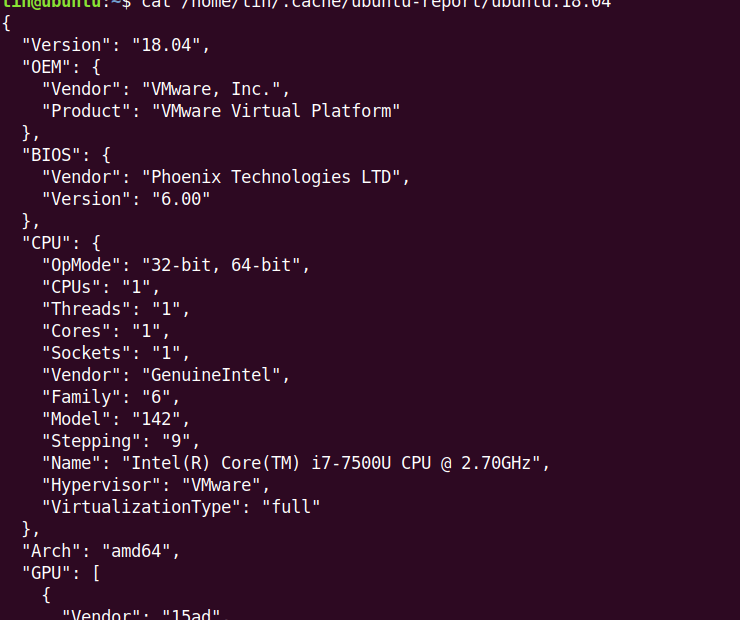Schauen Sie sich die Themenartikel So zwingen Sie Ubuntu, das Sammeln Ihrer Daten von Ihrem PC zu beenden in der Kategorie an: Ar.taphoamini.com/wiki bereitgestellt von der Website Artaphoamini.
Weitere Informationen zu diesem Thema So zwingen Sie Ubuntu, das Sammeln Ihrer Daten von Ihrem PC zu beenden finden Sie in den folgenden Artikeln: Wenn Sie einen Beitrag haben, kommentieren Sie ihn unter dem Artikel oder sehen Sie sich andere Artikel zum Thema So zwingen Sie Ubuntu, das Sammeln Ihrer Daten von Ihrem PC zu beenden im Abschnitt „Verwandte Artikel an.
Ubuntu sammelt Informationen über Ihr System, einschließlich Hardware und Software, und sendet sie an Ubuntu-Server. Die Daten enthalten Informationen zu installierten Paketen, deren Verwendung und Anwendungsfehlern. Es berichtet auch über allgemeine Hardwareinformationen wie Upgrades, CPU-Architektur, installierten Speicher, Bildschirmauflösung und mehr. Beachten Sie jedoch, dass Ubuntu keine IP-Adressinformationen sammelt.
Hinter dem Sammeln dieser Daten zielt Ubuntu darauf ab, besser zu verstehen, welche Anwendungen sie hauptsächlich installieren und verwenden, damit sich die Menschen auf ihre Interessen konzentrieren können.
Wenn Sie Ihre Daten jedoch nicht an Online-Server senden möchten, können Sie Ubuntu zwingen, das Sammeln von Daten auf Ihrem Computer zu beenden. In diesem Artikel sehen wir, welche Daten Ubuntu von unserem Computer sammelt und wie man ihn herunterfährt.
Inhalt
Die Art der von Ubuntu gesammelten Daten
Ubuntu enthält drei Arten von Daten:
- Systeminformationsbericht
- Paketinformationen
- Katastrophenberichte
Ich werde das Betriebssystem Ubuntu 18.04 LTS verwenden, um das in diesem Artikel erwähnte Verfahren zu beschreiben, um zu verhindern, dass Ubuntu Daten sammelt und an Ubuntu-Server sendet.
1. Systeminformationsbericht
Nach der Installation von Ubuntu OS erscheint bei der ersten Anmeldung ein Fenster mit der Standardeinstellung zum Senden des Systemberichts an Ubuntu. Sie können diese Einstellung ändern, um zu verhindern, dass Informationen an den Server gesendet werden. Hier sind die Informationen, die an den Ubuntu-Server gesendet werden. Der erste Bericht wird gesendet, nachdem die erste Verbindung hergestellt wurde, nachdem die Netzwerkverbindung hergestellt wurde.
- Der Geruch von Ubuntu
- Ubuntu-Version
- Netzwerkverbindung oder nicht
- Prozessorfamilie
- RAM
- Festplattengröße.
- Bildschirminformationen
- GPU-Informationen
- CPU-Informationen
- OEM-Hersteller
- Ort (bei der Installation angegeben)
- Installationszeit (erforderliche Zeit)
- Ob die automatische Anmeldung aktiviert ist oder nicht
- Festplattenlayout ausgewählt
- Ausgewählte Software von Drittanbietern oder nicht
- Laden Sie die Updates herunter, um sie zu installieren oder nicht
- LivePatch-Informationen
- BIOS-Informationen
- Gerätemodell
- Klasse
- Zeitzone
Sie können die an Ubuntu-Server gesendeten Informationen auch anzeigen, indem Sie den folgenden Befehl auf dem Terminal ausführen:
$ cat /dwelling/NAME/.cache/ubuntu-report/ubuntu.18.04
Stoppen Sie das Senden von Systemberichten
Sie können diese Sammlung von Ubuntu-Informationen abbestellen. Wenn Sie nach einer sauberen Installation zum ersten Mal starten, erscheint nach dem Startbildschirm der folgende Bildschirm. Hier auf dem nächsten Bildschirm haben Sie die Möglichkeit, diese Informationen an Canonical zu senden oder nicht. Wählen Sie das Optionsfeld aus, das dies schreibt Nein, keine Systeminformationen senden.
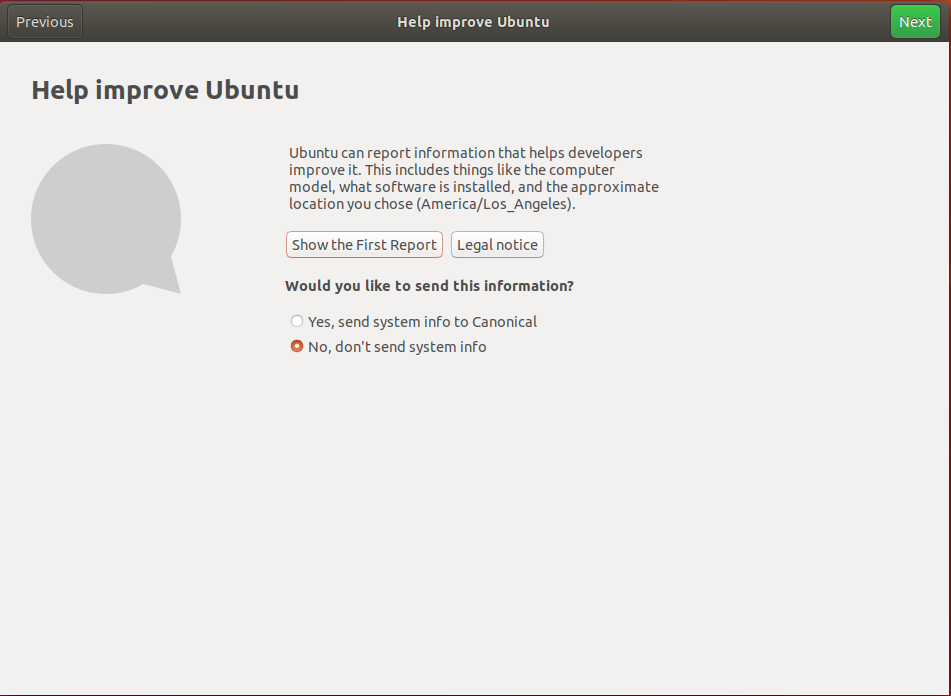
Wenn Sie diese Option nicht zum ersten Mal nach der Installation ausgewählt haben, können Sie die Einstellung später wieder aufheben. Führen Sie diesen Befehl aus, um das Senden von Systeminformationsberichten an den Ubuntu-Server im Terminal zu stoppen:
$ Ubuntu-report –f ship no
![]()
2. Paketinformationen
Ubuntu wird mit einem zusätzlichen Tool, Popcon oder dem Popularity Contest, geliefert, das Informationen über die am häufigsten installierten Pakete sammelt und sie an die Distributionen zurückgibt, damit diese Ressourcen entsprechend einstufen und gezielt einsetzen können. Diese Informationen können auch für Systembenutzer nützlich sein, die möglicherweise Softwareangebote von anderen Distributionsbenutzern erhalten. Popcon sendet jedoch nur Informationen über Pakete, die über Debian-Pakete installiert wurden, nicht über Pakete, die mit anderen Ressourcen wie Tabs, Snaps usw. installiert wurden.
Senden Sie den Bericht nicht mit Paketdaten
Sie können diese Datensammlung von Ubuntu vermeiden. Dazu müssen Sie sich von der Beliebtheit des Pakets abmelden, indem Sie das Gewinnspiel bearbeiten /and so forth/popularity-contest.conf in jedem Texteditor und ändern Sie die TEILNAHME-Nummer.
Führen Sie zum Bearbeiten diesen Befehl auf dem Terminal aus Popularitätswettbewerb.conf Nano-Editor-Datei:
$ sudo nano /and so forth/popularity-contest.conf
Sie können dazu jeden anderen Texteditor verwenden.
![]()
Wenn die Datei geöffnet wird, suchen und ändern Sie den Wert SICH BETEILIGEN zu nein wie im Bild unten gezeigt.
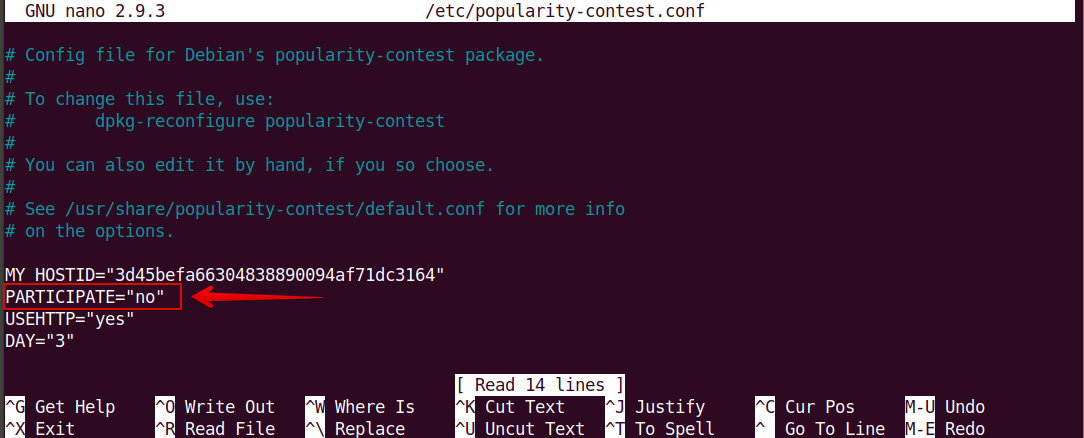
Dadurch werden Sie vom Ruhmesrennen ausgeschlossen und es werden keine Paketdaten an Ubuntu gesendet.
3. Fehlermeldungen
Ubuntu verfügt über ein Eingabetool, das Anwendungsfehler automatisch erkennt und Fehlerberichte an den Ubuntu-Server sendet, ohne den Benutzer zu unterbrechen. Diese Berichte werden von Anwendungsentwicklern verwendet, um zu verstehen und zu identifizieren, welche Probleme und Fehler in der Anwendung auftreten und warum sie auftreten. Sie können diese automatische Fehlerberichterstattung jedoch deaktivieren.
Stoppen Sie das Senden von Fehlerberichten
Klicken Sie auf dem Ubuntu-Desktop auf den Pfeil in der oberen rechten Ecke und klicken Sie im angezeigten Menü auf das Symbol Optionen.
Siehe das folgende Foto für ein klares Verständnis.
(*4*)
Das Einstellungsfenster startet. Klicken Sie im linken Bereich auf Vertraulichkeit. Klicken Sie dann mit der rechten Maustaste auf das rechte Feld Probleme melden.
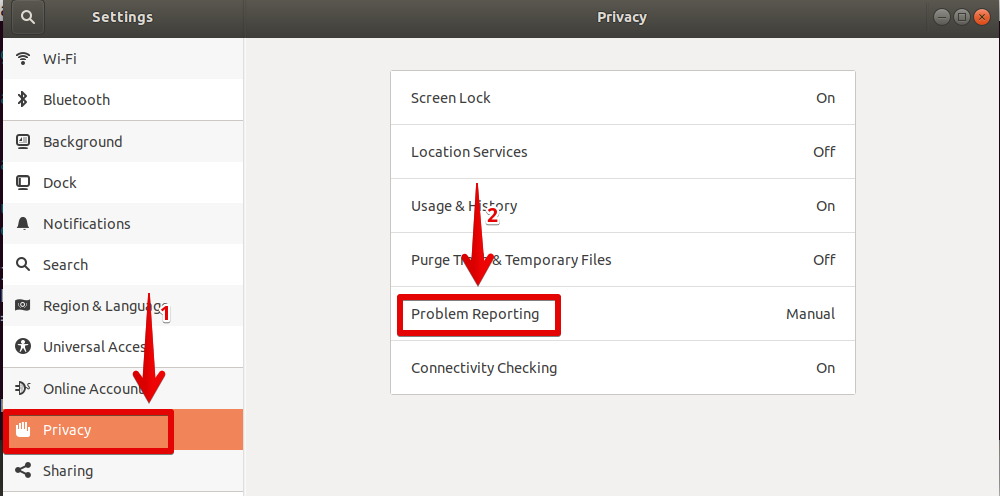
Klicken Sie auf den Schalter Senden Sie Fehlerberichte an Canonical stellen Sie ihn auf die Aus-Position.
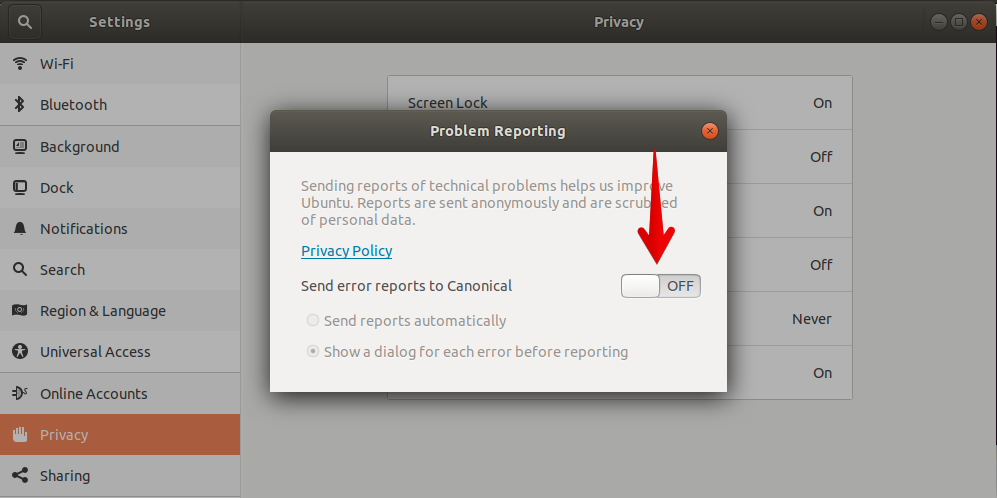
Appport generiert weiterhin Fehlerberichte, bittet jedoch vor dem Senden um Genehmigung.
Jeder, der keine Ubuntu-Serverinformationen über sein System senden möchte (einschließlich Hardware- und Softwareinformationen, Informationen zu installierten Paketen und Anwendungsfehlerberichten), kann dies ganz einfach tun, indem er die oben beschriebene Methode befolgt.
Einige Bilder zum Thema So zwingen Sie Ubuntu, das Sammeln Ihrer Daten von Ihrem PC zu beenden
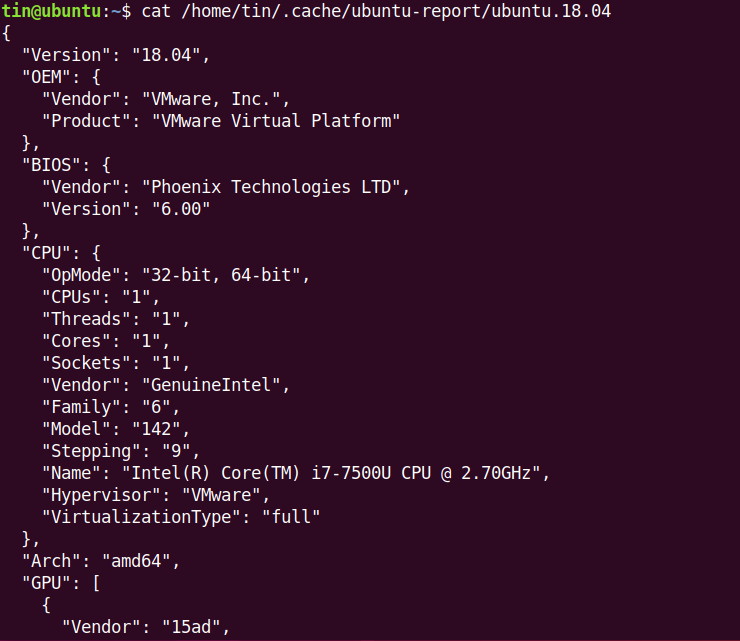
Einige verwandte Schlüsselwörter, nach denen die Leute zum Thema suchen So zwingen Sie Ubuntu, das Sammeln Ihrer Daten von Ihrem PC zu beenden
#zwingen #Sie #Ubuntu #das #Sammeln #Ihrer #Daten #von #Ihrem #beenden
Weitere Informationen zu Schlüsselwörtern So zwingen Sie Ubuntu, das Sammeln Ihrer Daten von Ihrem PC zu beenden auf Bing anzeigen
Die Anzeige von Artikeln zum Thema So zwingen Sie Ubuntu, das Sammeln Ihrer Daten von Ihrem PC zu beenden ist beendet. Wenn Sie die Informationen in diesem Artikel nützlich finden, teilen Sie sie bitte. vielen Dank.